【愚公系列】《微信小程序开发解析》011-地图组件
🏆 作者简介,愚公搬代码
🏆《头衔》:华为云特约编辑,华为云云享专家,华为开发者专家,华为产品云测专家,CSDN博客专家,CSDN商业化专家,阿里云专家博主,阿里云签约作者,腾讯云优秀博主,腾讯云内容共创官,掘金优秀博主,亚马逊技领云博主,51CTO博客专家等。
🏆《近期荣誉》:2022年度博客之星TOP2,2023年度博客之星TOP2,2022年华为云十佳博主,2023年华为云十佳博主等。
🏆《博客内容》:.NET、Java、Python、Go、Node、前端、IOS、Android、鸿蒙、Linux、物联网、网络安全、大数据、人工智能、U3D游戏、小程序等相关领域知识。
🏆🎉欢迎 👍点赞✍评论⭐收藏
🚀前言
在移动互联网迅速发展的今天,微信小程序已经成为企业和开发者们提升用户体验、提供便捷服务的重要平台。地图组件作为微信小程序中的一个核心功能,广泛应用于定位、导航、路径规划等多种场景中,为用户提供了精准、高效的位置服务。
本篇文章将详细介绍微信小程序地图组件的使用方法与开发技巧。我们将从基础的组件配置入手,逐步深入到地图的交互操作、自定义样式及高级功能的实现。无论你是刚刚入门的小程序开发者,还是有一定经验的技术人员,这篇文章都将为你提供全面而实用的指导。
通过这篇文章,你将学会如何在微信小程序中灵活应用地图组件,为你的项目增添更多的功能和亮点。让我们一起探索微信小程序地图组件的魅力,打造出更加智能和便捷的应用!
🚀一、地图组件
微信小程序中的地图组件提供了一系列丰富的属性和方法,能够实现如获取位置、移动位置、移动标注、缩放视野展示所有经纬度等功能。
🔎1.地图组件属性介绍
longitude: 地图中心的经度。latitude: 地图中心的纬度。scale: 缩放级别,取值范围为 5-18。markers: 标记点数组,数组内每一项为一个对象。polyline: 路线数组,数组内每一项为一个对象。circles: 圆数组,数组内每一项为一个对象。controls: 控件数组,数组内每一项为一个对象。includePoints: 要展示的经纬度点数组。showLocation: 是否显示带有方向的当前定位点。
🔎2.地图组件方法
moveToLocation: 将地图中心移动到当前定位点。translateMarker: 移动标注位置。getCenterLocation: 获取当前地图中心的经纬度。
🔎3. 实现案例
🦋3.1 创建小程序页面
首先,在项目目录下创建一个新的页面,假设为 mapPage,包括 mapPage.wxml、mapPage.wxss、mapPage.js 和 mapPage.json 文件。
☀️3.1.1 mapPage.wxml
<view class="page-body">
<view class="page-section page-section-gap">
<map
id="myMap"
style="width: 100%; height: 300px;"
latitude="{{latitude}}"
longitude="{{longitude}}"
markers="{{markers}}"
covers="{{covers}}"
show-location
></map>
</view>
<view class="btn-area">
<button bindtap="getCenterLocation" class="page-body-button" type="primary">获取位置</button>
<button bindtap="moveToLocation" class="page-body-button" type="primary">移动位置</button>
<button bindtap="translateMarker" class="page-body-button" type="primary">移动标注</button>
<button bindtap="includePoints" class="page-body-button" type="primary">缩放视野展示所有经纬度</button>
</view>
</view>
☀️3.1.2 mapPage.wxss
.page-section-gap{
box-sizing: border-box;
padding: 0 30rpx;
}
.page-body-button {
margin-bottom: 30rpx;
}
☀️3.1.3 mapPage.js
Page({
data: {
latitude: 23.099994,
longitude: 113.324520,
markers: [{
id: 1,
latitude: 23.099994,
longitude: 113.324520,
name: 'T.I.T 创意园'
}],
covers: [{
latitude: 23.099994,
longitude: 113.344520,
iconPath: '/image/location.png'
}, {
latitude: 23.099994,
longitude: 113.304520,
iconPath: '/image/location.png'
}]
},
onReady: function (e) {
this.mapCtx = wx.createMapContext('myMap')
},
getCenterLocation: function () {
this.mapCtx.getCenterLocation({
success: function(res){
console.log(res.longitude)
console.log(res.latitude)
}
})
},
moveToLocation: function () {
this.mapCtx.moveToLocation()
},
translateMarker: function() {
this.mapCtx.translateMarker({
markerId: 1,
autoRotate: true,
duration: 1000,
destination: {
latitude:23.10229,
longitude:113.3345211,
},
animationEnd() {
console.log('animation end')
}
})
},
includePoints: function() {
this.mapCtx.includePoints({
padding: [10],
points: [{
latitude:23.10229,
longitude:113.3345211,
}, {
latitude:23.00229,
longitude:113.3345211,
}]
})
}
})
☀️3.1.4 mapPage.json
{
"navigationBarTitleText": "地图页面"
}
🦋3.2 功能说明
-
显示地图及当前定位点:
- 通过在
map组件中设置show-location属性,可以显示当前定位点。 - 初始化时设置
longitude和latitude为北京市天安门的坐标,并添加一个标记点。
- 通过在
-
移动到当前位置:
- 通过
moveToLocation方法可以将地图中心移动到当前的定位点。
- 通过
-
缩放视野展示所有经纬度:
- 使用
includePoints方法,将地图视野调整到包含所有指定的经纬度点。
- 使用
-
事件处理:
- 通过
bindregionchange和bindmarkertap绑定事件处理器来处理地图区域改变和标记点点击事件。
- 通过
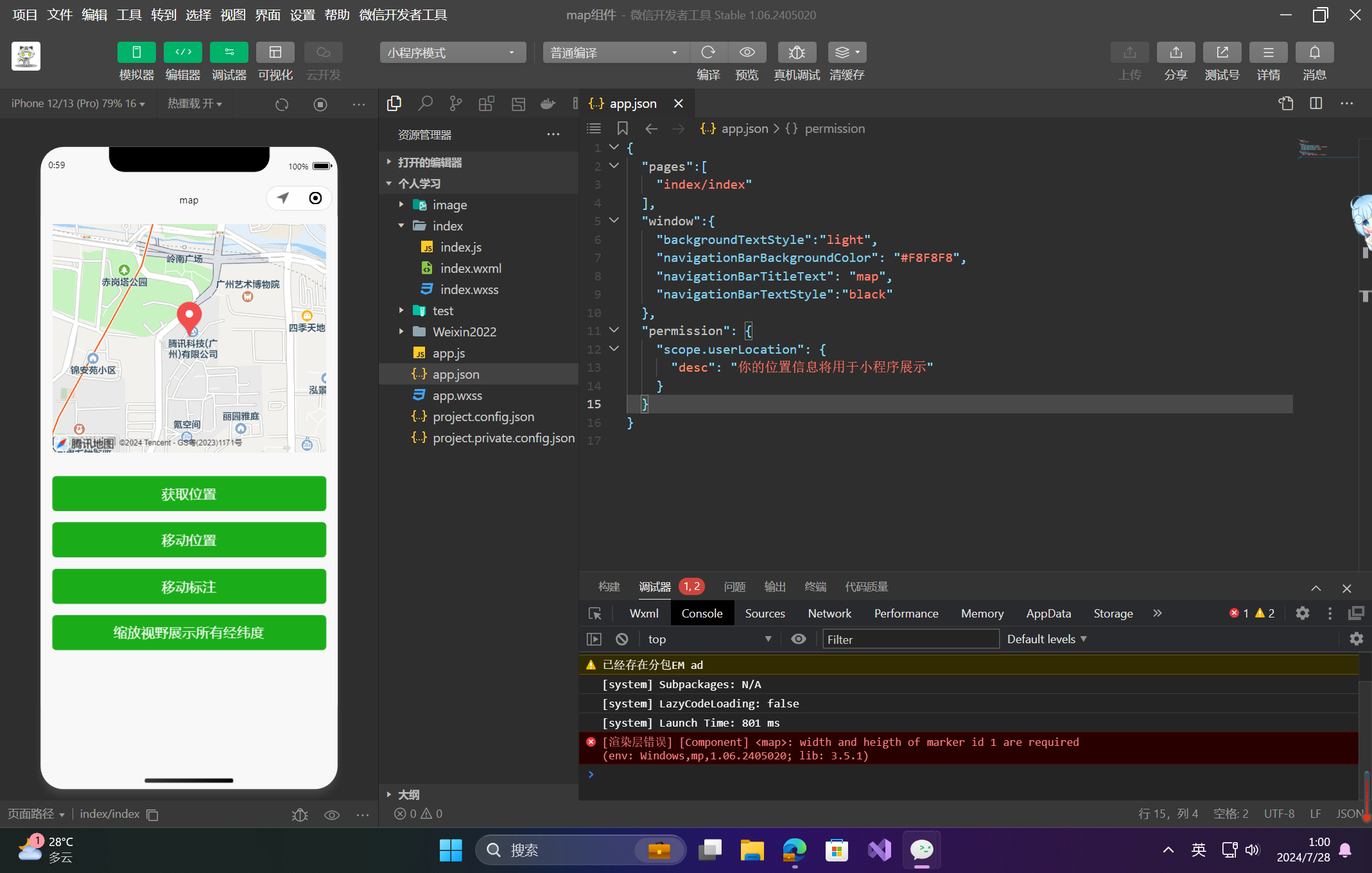
🚀感谢:给读者的一封信
亲爱的读者,
我在这篇文章中投入了大量的心血和时间,希望为您提供有价值的内容。这篇文章包含了深入的研究和个人经验,我相信这些信息对您非常有帮助。
如果您觉得这篇文章对您有所帮助,我诚恳地请求您考虑赞赏1元钱的支持。这个金额不会对您的财务状况造成负担,但它会对我继续创作高质量的内容产生积极的影响。
我之所以写这篇文章,是因为我热爱分享有用的知识和见解。您的支持将帮助我继续这个使命,也鼓励我花更多的时间和精力创作更多有价值的内容。
如果您愿意支持我的创作,请扫描下面二维码,您的支持将不胜感激。同时,如果您有任何反馈或建议,也欢迎与我分享。

再次感谢您的阅读和支持!
最诚挚的问候, “愚公搬代码”
- 点赞
- 收藏
- 关注作者


评论(0)